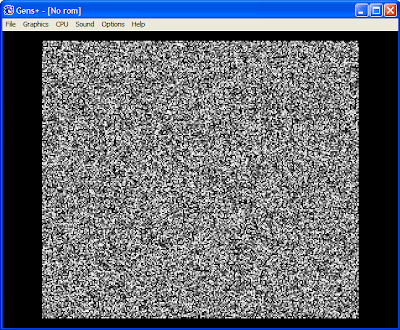Tutorial GENS+ 00961
Emulador para MEGA DRIVE / SEGA CD / 32x
Essa versão suporta facilmente Sega CD, 32X e jogos online, portanto, pra mim, é a versão definitiva do emulador de Mega Drive.
Máquinas mais modestas (de Pentium 3 pra baixo), aconselho usar o Gens comum, que se encontra na versão 2.14.
Também roda de tudo, tem modo online mas não possui algumas features existens no Gens+.
Máquinas mais modestas (de Pentium 3 pra baixo), aconselho usar o Gens comum, que se encontra na versão 2.14.
Também roda de tudo, tem modo online mas não possui algumas features existens no Gens+.
FILE – à partir deste, temos as seguintes opções:
Open rom – abre uma tela no windows onde se escolhe um jogo (rom), bastando navegar por ela e achar a pasta onde você jogou as roms (jogos);
Boot cd – apenas para Sega CD, caso você tenha algum CD do mesmo, use essa opção para rodar o game à partir dele;
Netplay – abre o servidor Kaillera, explicado mais adiante;
Rom History – histórico de jogos abertos recentemente (abriga até 9 jogos);
Clear History – limpar histórico de jogos;
Open and Record Imput – feature exclusiva do Gens+, utilizada para assitir ou gravar um vídeo de você mesmo jogando algum game;
Quit – sair do emulador;
Open rom – abre uma tela no windows onde se escolhe um jogo (rom), bastando navegar por ela e achar a pasta onde você jogou as roms (jogos);
Boot cd – apenas para Sega CD, caso você tenha algum CD do mesmo, use essa opção para rodar o game à partir dele;
Netplay – abre o servidor Kaillera, explicado mais adiante;
Rom History – histórico de jogos abertos recentemente (abriga até 9 jogos);
Clear History – limpar histórico de jogos;
Open and Record Imput – feature exclusiva do Gens+, utilizada para assitir ou gravar um vídeo de você mesmo jogando algum game;
Quit – sair do emulador;
GRAPHICS
Device – caso tenha um PC potente, teste cada uma das 3 opções dali (em geral, eu deixo em GDI – em algumas o emulador poderá travar);
Full Screen Resolution – resolução suportada pelo teu monitor quando em tela cheia;
Full Screen Mode – muda pra tela cheia; quando em tela cheia, a opção retorna pro modo em janela; funciona com ALT+ENTER também;
VSync – regula a taxa de quadros por segundo, evitando atropelamentos na movimentação de tela (deixe ligado);
Stretch – estica a imagem por toda a extensão da tela; pode prejudicar a velocidade da emulação em alguns casos;
Color Adjust – regula o contraste e brilho da tela;
Render – eis uma opção única e exclusiva dos emuladores: melhorar consideravelmente a qualidade da imagem.
Full Screen Resolution – resolução suportada pelo teu monitor quando em tela cheia;
Full Screen Mode – muda pra tela cheia; quando em tela cheia, a opção retorna pro modo em janela; funciona com ALT+ENTER também;
VSync – regula a taxa de quadros por segundo, evitando atropelamentos na movimentação de tela (deixe ligado);
Stretch – estica a imagem por toda a extensão da tela; pode prejudicar a velocidade da emulação em alguns casos;
Color Adjust – regula o contraste e brilho da tela;
Render – eis uma opção única e exclusiva dos emuladores: melhorar consideravelmente a qualidade da imagem.
Nessa opção estão todos os filtros de imagem possíveis de serem usados.
Pode-se escolher entre NORMAL, ou ir em 2X (tamanho dobrado) e ver os efeitos disponíveis, como também em 3X (tamanho da tela triplicado) e os efeitos disponíveis nesse tamanho de tela.
Alguns deixam os jogos LINDOS, como o Super 2XSAI, mas, inserir filtros vai depender muito da sua máquina. Em alguns computadores a emulação ficará lenta, dependendo do filtro.
Pode-se, então, testar todos e ver qual se encaixa melhor na sua máquina, ou rodar tudo ao natural, como no Mega Drive.
Pode-se escolher entre NORMAL, ou ir em 2X (tamanho dobrado) e ver os efeitos disponíveis, como também em 3X (tamanho da tela triplicado) e os efeitos disponíveis nesse tamanho de tela.
Alguns deixam os jogos LINDOS, como o Super 2XSAI, mas, inserir filtros vai depender muito da sua máquina. Em alguns computadores a emulação ficará lenta, dependendo do filtro.
Pode-se, então, testar todos e ver qual se encaixa melhor na sua máquina, ou rodar tudo ao natural, como no Mega Drive.
Sprite Limit – limita o uso de sprites por segundo na tela (deixe ligado);
Frame Skip – velocidade da emulação – deixe em AUTO;
Frame Skip – velocidade da emulação – deixe em AUTO;
CPU
Country – deixe em auto-detect; é o país onde determinado jogo foi feito. Alguns games só rodam se a opção Europa, Japão ou EUA estiver marcada, portanto, deixe em auto e só mude em caso de necessidade (se, após abrir uma rom aparecer uma tela totalmente vermelha, com certeza é problema de região – nesse caso, teste todas as opções da opção Country);
Hard Reset – reseta a emulação;
Perfect Synchro – alguns jogos de Sega CD só funcionam com essa opção ativada (Popful Mail é um deles).
Hard Reset – reseta a emulação;
Perfect Synchro – alguns jogos de Sega CD só funcionam com essa opção ativada (Popful Mail é um deles).
SOUND
Enable – liga/desliga o som do emulador;
Rate – deixe no valor do meio, que é o padrão;
Volume e Stereo – ajuste ao seu gosto;
Reverb e Low Pass Filter – filtros sonoros que garantem efeitos especiais, como o eco;
Z80, PSG, DAC, PCM, etc – características do chip sonoro do Mega Drive. Cada um executa uma tarefa, por isso, é bom deixar todos ligados;
YM2612 – deixe enable;
OPTIONS
Configure Keys – essa opção abre a janela de configurações de botões do Mega Drive.
Dentro dessa janela, você pode configurar o controle 1 e 2 (ou mais), designar uma tecla pra cada botão ou até mesmo definir se é um controle de 3 ou seis botões;
Hot Keys – não mexi muito nisso, mas devem ser atalhos pra comandos específicos em alguns games;
Sega CD Sram Size – pra evitar problemas com saves no Sega CD, deixe em NONE;
Hide Menu – esconde o menu; pra acionar o menu novamente, aperte o botão direito do mouse, vá na mesma opção e escolha show menu;
Save Config e Load Config – salva uma configuração feita no emulador e carrega a mesma;
Configuration – exibe uma tela complexa de configuração;
Na aba GENERAL, guia EMULATOR, deixe como a imagem abaixo:
A parte de intro effect é meramente de gosto pessoal. Mexendo ali, muda-se as cores e efeitos da tal tela da televisão mal sintonizada.
Na aba DIRECTORIES, você define os diretórios de plugins, saves, screenshots, cartuchos de ram, save states, etc.
Bem inútil, pra dizer a verdade. Sempre joguei e nunca mexi em nada aqui.
Na aba DIRECTORIES, você define os diretórios de plugins, saves, screenshots, cartuchos de ram, save states, etc.
Bem inútil, pra dizer a verdade. Sempre joguei e nunca mexi em nada aqui.
Na aba FILES, não é preciso mexer em nada, à não ser que você queira rodar o 32X ou o Sega CD. Nesse caso, atenção: baixe o arquivo na net com o nome de SCDBIOS e coloque cada uma delas correspondentes aos países ali descritos. São 3 bios: Usa, Europe e Japan.
No Other Files nem precisa mexer e a Interface também é de gosto pessoal (muda as cores e fontes do emulador).
No Other Files nem precisa mexer e a Interface também é de gosto pessoal (muda as cores e fontes do emulador).
HELP
Essa última opção é auto-explicativa e existe em todos emuladores.
Nela dá pra acessar ABOUT (saber urls e nomes dos criadores do emulador, bem como às vezes emails pra contato), além da opção de línguas diferentes. Existem diversas línguas que podem ser anexadas ao emulador, basta procurar na net;
ATALHOS
Tirar Screenshot – SHIFT + BACKSPACE
Save State – F5
Load State – F8
Escolher um bloco de save state – F6 ou F7
Pausar emulação - ESC
Save State – F5
Load State – F8
Escolher um bloco de save state – F6 ou F7
Pausar emulação - ESC
Obs.: para SEGACD, descompacte todas as roms e jogue TUDO numa pasta só (inclusive as MP3 dos jogos), o próprio emulador vai reconhecer os jogos.
Bom, termina aqui o tutorial sobre o Gens+ do Mega Drive, agora basta configurar os controles, carregar uma rom e se divertir.
OBS:isso vale pra qualquer versão do Gens e siga o exemplo acima pra configura o Kega Fusion